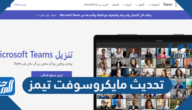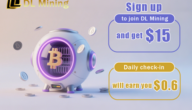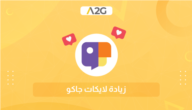حل مشكلة فشل تنشيط المنتج اوفيس 2010

جدول المحتويات
حل مشكلة فشل تنشيط المنتج اوفيس 2010 هي أحد الاستفسارات التي من الشائع السؤال عنها باستمرار خاصةً من قبل مستخدمي أجهزة الكمبيوتر الذين يعملون بشكل مستمر على منتجات الاوفيس؛ حيث تتميز هذه المنتجات شائعة الاستخدام بالكثير من المميزات والخصائص مثل توفر واجهة مستخدم سهلة التتبع وتوفر العديد من الإصدارات التي تشتمل على العديد من التحسينات. من هنا؛ حرصنا في موقع المرجع على توضيح الخطوات التفصيلية لطريقة حل مشكلة فشل تنشيط المنتج اوفيس 2010، بالإضافة إلى عرض أبرز الطرق المستخدمة في عملية تنشيط منتجات الأوفيس.
تنشيط المنتج اوفيس 2010
تتوفر هناك عدة اصدارات لبرنامج المايكروسوفت اوفيس التي كان لها دور كبير في دعم ونشر هذه المنتجات بشكل كبير بين مستخدمي الأجهزة الإلكترونية؛ حيث نجد أن أول اصدار كان الأوفيس 97، ومن ثم الأوفيس 2000، ثم الأوفيس 2003، والأوفيس 2007، ثم الأوفيس 2010، والأوفيس 2016، أحدث الإصدارات المتوفرة كان الأوفيس 2019.
ويمتد استخدام هذه الاصدارات لكافة فئات المجتمع؛ وذلك نظرًا لسهولة استخدام منتجات الأوفيس وأهميتها الكبيرة في حياتنا العملية اليومية. تشتمل اصدارات الأوفيس تحديدًا الأوفيس 2010 الذي ما يزال يُستخدم بكثرة لغاية الآن على العديد من المميزات والخصائص المهمة خاصةً التحسينات على واجهة المستخدم التي سهلت العمل على هذا المنتج بشكل كبير. مع الاستخدام المستمر للأوفيس 2010، كان لا بد للمستخدم من القيام بعمليات تنشيط هذا المنتج باستمرار؛ لذلك نعرض فيما يأتي طرق تنشيط المنتج اوفيس 2010 عبر الإنترنت وعبر الهاتف أيضًا.
تنشيط المنتج اوفيس 2010 عبر الانترنت
نعرض فيما يأتي الخطوات المتبعة خلال عملية تنشيط منتجات الأوفيس وخاصةً منتج الأوفيس 2010 على جهاز الكمبيوتر الخاص بالمستخدم عبر شبكة الانترنت:
- تشغيل برنامج الاوفيس 2010 على جهاز الكمبيوتر.
- الضغط على خيار ملف المتوفر في شريط الخصائص في أعلى شاشة برنامج الأوفيس.
- الضغط على خيرا تعليمات.
- النقر على خيار تنشيط مفتاح المنتج (بالإنجليزية: activate product key) الظاهر في القائمة المنبثقة.
- اتباع الخطوات الواردة في معالج التنشيط.
- في حال عدم توفر خيار تنشيط مفتاح المنتج، فذلك يعني أنه قد تم تنشيط البرنامج بالفعل وليس هناك حاجة إلى تنفيذ تنشيط منتج الأوفيس 2010.
تنشيط المنتج اوفيس 2010 عبر الهاتف
لتنشيط المنتج أوفيس 2010 عبر جهاز الهاتف الخاص بالمستخدم نتبع الخطوات التالية كما يأتي: [1]
- الضغط على خيار “أرغب في تنشيط البرنامج عبر الهاتف” في معالج التنشيط.
- الاتصال على الأرقام الهاتفية المخصصة للبلد أو المنطقة التي تتواجد فيها، ويمكن الحصول على الأرقام من خلال الرابط “من هنا“.
- توفير معرّف التثبيت الذي يظهر على الشاشة وإعطاءه لمركز التنشيط أثناء التواصل معهم، بالإضافة إلى معلومات أخرى تبعًا للخدمة المطلوبة.
- تلقي معرّف تأكيد وذلك بعد التأكد من صحة معرّف التثبيت.
- كتابة معرف التأكيد التي تم الحصول عليه في الصندوق المخصص أسف الشاشة في معالج التنشيط.
- الضغط على خيار Enter.
حل مشكلة فشل تنشيط المنتج اوفيس 2010
يجب على المستخدم خلال عملية حل مشكلة فشل تنشيط المنتج اوفيس 2010 اتباع عدد من الخطوات المهمة التي من شأنها تحديد أسباب مشكلة فشل تنشيط المنتج اوفيس 2010 ومن ثم حلها بالطرق التي تستند على سبب المشكلة. ونعرض فيما يأتي أهم الخطوات التي يجب المرور عليها والتحقق منها خلال عملية حل مشكلة فشل تنشيط المنتج اوفيس 2010: [2]
الخطوة الأولى: التحقق من تسجيل الدخول إلى أوفيس 2010 باستخدام الحساب الصحيح
تشتمل هذه الخطوة على محاولة تسجيل الدخول إلى الأوفيس 2010 باستخدام الحسابات الإلكترونية الخاصة بك للتحقق من الحساب الإلكتروني المرتبط بعملية شرائك لنسخة الأوفيس 2010. بينما في حال تسجيل الدخول باستخدام حساب آخر غير مستخدم خلال عملية الشراء لنسخة الأوفيس 2010 سوف تظهر رسالة توضح أنه تعذر العثور على أي من منتجات Office؛ وذلك يعني أن المستخدم أدخل عنوان إلكتروني خاطئ.
ومن الجدير بالذكر أنه في حال تواجد المستخدم في مؤسسات عمل أو مؤسسات دراسية، فإنه يحتاج الى إدخال الحساب الإلكتروني الخاص بهذه المؤسسة وليس حسابه الشخصي. ويستطيع المستخدم ايضًا من التحقق من توافر نسخة الأوفيس على حساب إلكتروني معين؛ وذلك عن طريق تسجيل الدخول الى هذا الحساب ومن ثم التوجه الى خيار الخدمات والاشتراكات، بحيث تعرض النافذة الظاهرة بعد ذلك المنتجات والاشتراكات التي تم شراؤها من خلال هذا الحساب، فإذا لم يتم سرد الأوفيس 2010 من ضمن قائمة المنتجات فهذا يعني أن هذا الحساب غير مرتبط مع الأوفيس 2010.
الخطوة الثانية: التحقق من وجود عدّة نسخ من الأوفيس
قد يسبب توفر نسخ متعددة من برنامج الأوفيس المثبت على جهاز الكمبيوتر الخاص بالمستخدم مشكلة فشل تنشيط المنتج اوفيس 2010؛ بحيث يؤدي ذلك الى حدوث تعارض في عملية التنشيط ما بين نسخ الأوفيس المتوفرة على الجهاز. ونعرض فيما يلي خطوات سهلة وبسيطة للتحقق من هذه المشكلة وحلها:
- الضغط على زر ابدأ (بالإنجليزية: Start) المتوفر في شريط المهام أسفل شاشة الكمبيوتر.
- الضغط على خيار لوحة التحكم (بالإنجليزية: Control Panel) أو البحث عن هذا الخيار في صندوق البحث المتوفر في قائمة ابدأ الظاهرة.
- النقر على خيار البرامج والمميزات (بالإنجليزية: Programs and features) الظاهر في نافذة لوحة التحكم.
- كتابة كلمة office في مربع البحث الظاهر أقصى يمين الشاشة العلوي في نافذة البرامج والمميزات المنبثقة.
- تظهر بذلك اصدارات الأوفيس المثبتة على الجهاز، في حال تواجد أكثر من إصدار يجب على المستخدم إلغاء تثبيت الإصدار الذي لا يستخدمه؛ وذلك من خلال النقر بزر الفأرة الأيمن على اصدار الأوفيس ومن ثم الضغط على خيار إلغاء التثبيت (بالإنجليزية: uninstall).
- إعادة تشغيل جهاز الكمبيوتر بعد الانتهاء من عملية إلغاء التثبيت.
الخطوة الثالثة: التحقق من وضع الاشتراك الخاص بك في Microsoft 365
يظهر للمستخدم في هذه الحالة رسالة تفيد بأن هناك مشكلة في عملية الوصول إلى أي من منتجات الأوفيس على جهاز الكمبيوتر الخاص بك، وقد ترتكز هذه المشكلة على حالة الاشتراك الخاص بك في Microsoft 365، لذلك على المستخدم التحقق من وضع الاشتراك الخاص به، وتجديد هذا الاشتراك في حال اكتشاف المستخدم أن اشتراكه غير مفعل ومن ثم إعادة تشغيل تطبيقات الأوفيس. ويتم التحقق من هذه الخطوة عن طريق الخطوات التالية:
- اغلاق كافة تطبيقات الأوفيس على جهاز الكمبيوتر الخاص بك .
- التوجه الى صفحة الويب الخاصة بالخدمات والاشتراكات، ويمكن الانتقال الى هذه الصفحة من خلال الرابط “من هنا“.
- تسجيل الدخول عبر حساب مايكروسوفت المرتبط بالاشتراك الخاص بك في Microsoft 365.
- التحقق من المعلومات المتعلقة بالاشتراك تحت بند نافذة الاشتراكات أو نافذة إلغاء الاشتراكات.
- تجديد الاشتراك الخاص بك في حال انتهاء صلاحية هذا الاشتراك.
- إعادة تشغيل تطبيقات الأوفيس والتحقق من توفير تنشيط الاوفيس.
الخطوة الرابعة: استكشاف أخطاء تنشيط مايكروسوفت أوفيس وإصلاحها
في حال استمر المستخدم في تلقي مشكلة في عملية تنشيط المنتج اوفيس 2010 وذلك بعد اتباع الخطوات السابقة، على المستخدم الحصول على تعليمات إضافية حول استكشاف الأخطاء وإصلاحها من اصدار اوفيس نفسه. وتتم هذه العملية من خلال خاصية مساعد الإصلاح والدعم من مايكروسوفت (بالإنجليزية: Microsoft support and recovery assistant) المتوفرة على جميع أجهزة الكمبيوتر التي تعمل بنظام ويندوز. تساعد هذه الخاصية في تحديد مشكلات فشل تنشيط منتجات الأوفيس ومن ثم إصلاحها عن طريق Microsoft 365.
شاهد أيضًا: كيفية تغيير ip الكمبيوتر ويندوز 7
حالات عدم تنشيط المنتج اوفيس 2010
قد يرغب بعض مستخدمي منتجات اوفيس بعدم القيام بعملية تنشيط منتجات اوفيس مثل منتج اوفيس 2010 على سبيل المثال، وفي هذه الحالة سينتقل الأوفيس 2010 بعد مرور وقت إلى وضع الأداء الوظيفي المنخفض الذي يقلص من الميزات والخصائص التي يستطيع المستخدم القيام بها؛ فعلى سبيل المثال يصبح المستخدم قادرًا على فتح الملفات لعمليات العرض فقط دون القدرة على القيام بعمليات التحرير أو التعديل على الملف . وبذلك؛ يؤثر عدم التنشيط المطلوب لمنتجات أوفيس على أداء الاوفيس بشكل عام.
من الجدير بالذكر أيضًا أن ترخيص الأوفيس 2010 يتيح للمستخدم إمكانية إعادة تثبيت الأوفيس على الكمبيوتر نفسه في أي وقت آخر. كما أنه تتيح بعض التراخيص الصادرة من الأوفس إمكانية تنشيط منتج الاوفيس 2010 على أكثر من كمبيوتر واحد، وفي حال تعرض المستخدم لأي مشكلة خلال عملية التثبيت يستطيع التواصل مع قسم الدعم التقني لحل هذه المشكلة. وترتكز عملية تثبيت وتنشيط الأوفيس على عدة شروط وضوابط متوفرة في قسم شروط الترخيص المسموح بها في برامج المايكروسوفت لمنتج الأوفيس الخاص بك. [3]
شاهد أيضًا: كيفية نقل الملفات من الموبايل الى الكمبيوتر عن طريق usb
إلى هنا نكون قد وصلنا الى نهاية هذا المقال الذي تناول إجابة الاستفسارات المتعلقة بموضوع حل مشكلة فشل تنشيط المنتج اوفيس 2010 . وتطرق هذا المقال إلى عرض الخطوات التفصيلية والشاملة التي يجب على المستخدم اتباعها في حل مشكلة فشل تنشيط منتجات الاوفيس 2010. وتناول المقال أيضًا توضيح أهم وأبرز الطرق المستخدمة في عملية تنشيط منتجات الأوفيس سواء كانت عملية التنشيط عبر الإنترنت على جهاز الكمبيوتر أو عبر أجهزة الهاتف.
المراجع
- support.microsoft.com , ظهور رسالة الخطأ "لم يعد التنشيط عبر الهاتف مدعماً للمنتج" عند تنشيط Office , 20/4/2021
- support.microsoft.com , أخطاء التنشيط و"منتج غير مرخص" في Office , 20/4/2021
- support.microsoft.com , قراءة شروط ترخيص برامج Microsoft , 20/4/2021